Después de varios intentos, finalmente logré configurar el correo electrónico de mi cuenta. @midominio registrado en Aruba tanto en dispositivos iOS (iPhone y iPad) como en teléfonos inteligentes Android.

Intentaré explicar en detalle los pasos que he realizado:
En cuanto a dispositivos con Sistema iOS6 y por debajo, tienes que entrar ajustes, seleccione el artículo correo, contactos, Calendario, Y Añadir Cuenta.
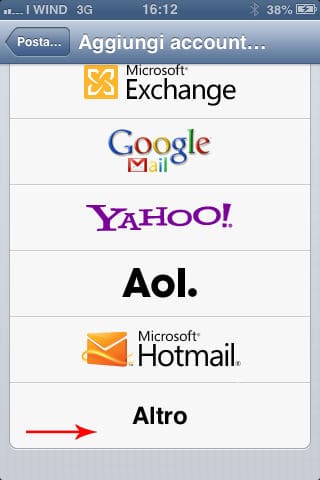
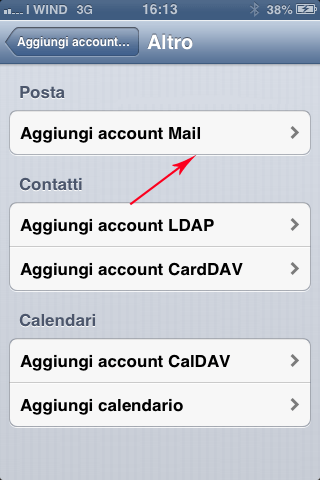
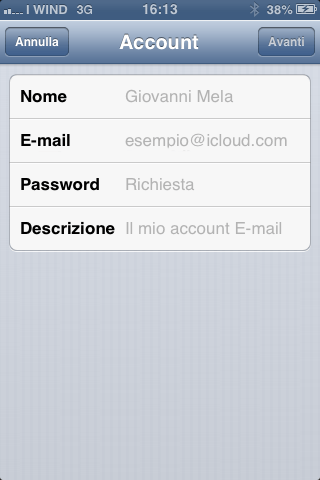
Desplácese por el menú que contiene los servicios de correo electrónico más importantes, hasta seleccionar Más. En la pantalla que se abre, haga clic en Añadir Cuenta Correo electrónico. Introducir el Nombre, tu propio Correo electrónico, el la contraseña, Y el descripción (opcional) y haga clic en adelante.
En la siguiente pantalla, elija entre IMAP y POP POP y en los datos de Servidor correo in llegada para insertar: mail.vostrodominio.com, nombre de usuario (es. [email protected]) e la la contraseña. Entre los datos de la Servidor de correo saliente para insertar: smtp.yourdomain.com, nombre de usuario y contraseña y haga clic en adelante. En avanzada no es necesario configurar USA SSL , deja el valor 110 al puerto del servidor e establezca el elemento Eliminar del servidor en NUNCA.
En resumen:
, Servidor de correo entrante
- Nombre de host: mail.vostrodominio.com.
- Nombre usuario: [email protected].
- Contraseña: tu contraseña.
- Puerto de servicio: 110
, Servidor de correo saliente
- Nombre de host: smtp.vostrodominio.com.
- Nombre usuario: [email protected].
- Contraseña: tu contraseña.
- SSL de EE. UU.En
- Puerto de servicio: 25
- autenticación: Contraseña
Confirme todo y espere la verificación (debería tomar unos minutos) al final de la cual tendrá su cuenta configurada para recibir y enviar correos electrónicos a través de iPhone o iPad.
Para teléfonos inteligentes con sistema Android
Subiendo aplicaciones , Correo electrónico , Configurar una cuenta email. Introducir eldirección email de su sitio y contraseña, desmarque un Notificaciones Empuje y haga clic en el botón de abajo Configuración Manual.
Desde POP3, IMAP y Microsoft Exchange ActiveSync, elija POP3. Verifique si los datos ingresados en la ventana de datos del correo entrante son correctos y en el elemento Pop3 Server escribir mail.vostrodominio.com, preste atención al puerto del servidor entrante: debe ser el puerto 110. Dejar o configurar en más el elemento Eliminar correo electrónico del servidor y en Tipo de protección ingrese nadie. Para el correo saliente, configure smtp.yourdomain.com y el puerto: 25.
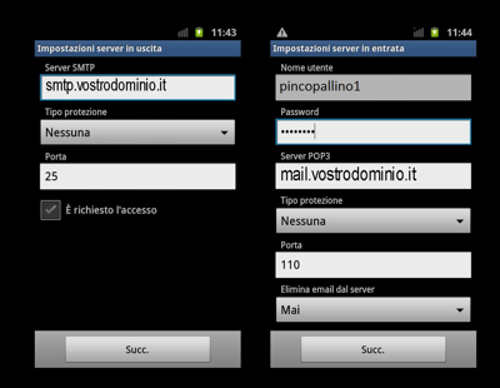
En resumen:
- Servidor de correo entrante
- Nombre Usuario: [email protected]
- Contraseña: tu contraseña
- Servidor Pop3: mail.vostrodominio.com
- Tipo Protección: Ninguno
- Porta: 110
- elimina emal dal servidor: Mayo
, Servidor de correo saliente
- Servidor SMTP: smtp.vostrodominio.com
- Tipo de protección: Nadie
- Porta: 25
- Es necesario iniciar sesión: Sí
- Nombre de usuario: [email protected]
- Contraseña: tu contraseña
En cuanto a los sistemas iOS6, tras confirmar todo tendrás que esperar unos minutos y ser paciente antes de que tu cuenta pueda habilitarse para recibir y enviar correos electrónicos desde tu smartphone Android.
Para obtener más información y conocimientos, le sugiero que eche un vistazo a las Guías e información útil de Aruba.
Deprecated: Automatic conversion of false to array is deprecated in /home/soultricks.com/htdocs/php/post.php on line 606


























